Otrzymaj bezpłatne skanowanie i sprawdź, czy twój komputer jest zainfekowany.
USUŃ TO TERAZAby korzystać z w pełni funkcjonalnego produktu, musisz kupić licencję na Combo Cleaner. Dostępny jest 7-dniowy bezpłatny okres próbny. Combo Cleaner jest własnością i jest zarządzane przez RCS LT, spółkę macierzystą PCRisk.
Jakim malware jest ArrowRAT?
ArrowRAT to nazwa trojana zdalnego dostępu (RAT), który umożliwia cyberprzestępcom wykonywanie różnych złośliwych działań na zainfekowanych/dostępnych komputerach. ArrowRAT jest oferowany jako Malware-as-a-Service (MaaS). Jego twórcy oferują trzy plany subskrypcji: miesięczny (100 $), trzymiesięczny (300 $) i dożywotni (400 $).
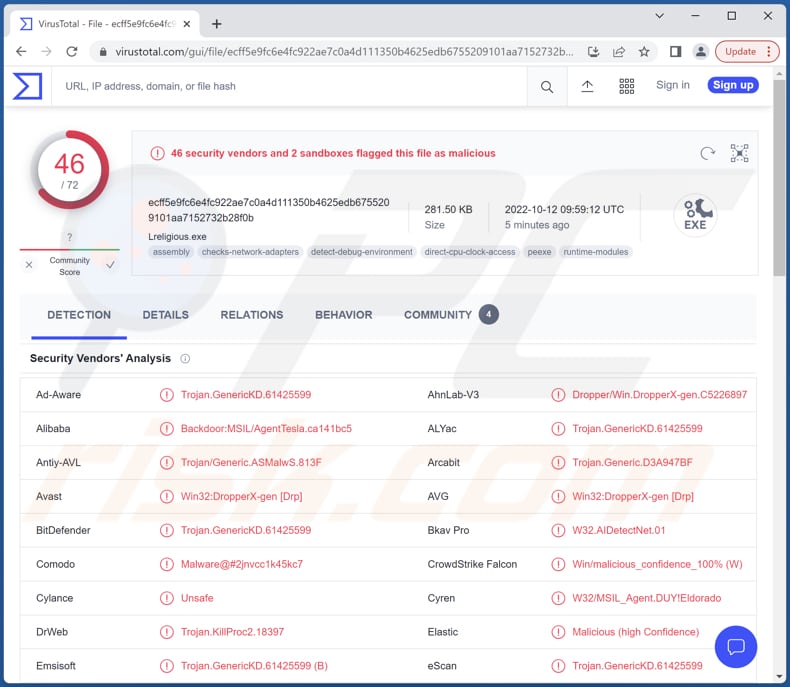
Więcej informacji o ArrowRAT?
ArrowRAT zawiera moduł Hidden Virtual Network Computing (HVNC), który umożliwia atakującym uruchomienie ukrytego wirtualnego pulpitu na zainfekowanych komputerach przy minimalnych umiejętnościach obliczeniowych. Cyberprzestępcy mogą używać ArrowRAT, aby uzyskać dostęp do wielu przeglądarek (Chrome, Firefox, Brave i Edge) oraz klientów poczty e-mail (Outlook, Thunderbird i Foxmail).
Cyberprzestępcy mogą uzyskać zapisane hasła, historię przeglądania i pliki cookie z przeglądarek internetowych i profili klonów. Ponadto ArrowRAT może odzyskiwać hasła z przeglądarek takich jak 360, Amigo, Chromium, Comodo i Comodo Dragon, Epic Privacy Browser, Kometa, Opera, Orbitum, Torch, Vivaldi i kilku innych.
Dodatkowo ArrowRAT może uzyskiwać informacje o systemie, zapisywać naciśnięcia klawiszy, ukrywać pliki i foldery, zarządzać plikami i elementami startowymi, włączać kamerę internetową i mikrofon, uruchamiać polecenia CMD, edytować Rejestr, wykorzystywać UAC i zabijać procesy uruchomione w Menedżerze zadań.
Funkcja keyloggera umożliwia atakującym nagrywanie danych wprowadzanych z klawiatury (wszystkich danych wpisywanych za pomocą klawiatury). Zwykle cyberprzestępcy wykorzystują tę funkcję do kradzieży haseł, danych kart kredytowych, informacji o kartach identyfikacyjnych i innych poufnych informacji.
| Nazwa | Trojan zdalnego dostępu ArrowRAT |
| Typ zagrożenia | Trojan zdalnej administracji (RAT) |
| Nazwy wykrycia | Avast (Win32:DropperX-gen [Drp]), Combo Cleaner (Trojan.GenericKD.61425599), ESET-NOD32 (wariant MSIL/TrojanDownloader.Agent.NBX), Kaspersky (HEUR:Backdoor.MSIL.Remcos.gen), Microsoft (Trojan:MSIL/AgentTesla.FYSM), Pełna lista (VirusTotal) |
| Objawy | Większość RAT-ów ma na celu potajemną infiltrację komputera ofiary i zachowanie ciszy, dzięki czemu na zainfekowanym urządzeniu nie widać wyraźnie żadnych konkretnych objawów. |
| Metody dystrybucji | Zainfekowane załączniki do wiadomości e-mail, złośliwe reklamy online, socjotechnika, pirackie oprogramowanie. |
| Zniszczenie | Skradzione hasła i informacje bankowe, kradzież tożsamości, komputer ofiary dodany do botnetu, straty finansowe. |
| Usuwanie malware (Windows) |
Aby usunąć możliwe infekcje malware, przeskanuj komputer profesjonalnym oprogramowaniem antywirusowym. Nasi analitycy bezpieczeństwa zalecają korzystanie z Combo Cleaner. Pobierz Combo CleanerBezpłatny skaner sprawdza, czy twój komputer jest zainfekowany. Aby korzystać z w pełni funkcjonalnego produktu, musisz kupić licencję na Combo Cleaner. Dostępny jest 7-dniowy bezpłatny okres próbny. Combo Cleaner jest własnością i jest zarządzane przez RCS LT, spółkę macierzystą PCRisk. |
Ogólne informacje o ArrowRAT
ArrowRAT zawiera funkcje, które umożliwiają cyberprzestępcom kradzież poufnych informacji i wykonywanie różnych działań na zainfekowanych komputerach. Posiadanie komputera zainfekowanego ArrowRAT może powodować problemy, takie jak kradzież tożsamości, utrata pieniędzy, utrata dostępu do różnych kont internetowych, dodatkowe infekcje i wiele innych.
Przykładami innych RAT są HyperBro, RokRAT i Trochilus.
Jak ArrowRAT dostał się na mój komputer?
Zwykle cyberprzestępcy wysyłają e-maile zawierające złośliwe linki lub załączniki, używają fałszywych instalatorów pirackiego oprogramowania (lub narzędzi do łamania zabezpieczeń), różnych podejrzanych źródeł pobierania oprogramowania lub fałszywych aktualizacji, aby nakłonić użytkowników do zainfekowania komputerów.
We wszystkich przypadkach cyberprzestępcy dążą do nakłonienia użytkowników do samodzielnego wykonania złośliwego oprogramowania. Zwykle używają złośliwego pakietu MS Office, dokumentów PDF, plików JavaScript, plików wykonywalnych, plików ISO, ZIP, RAR lub innych plików do dystrybucji malware.
Przykładami niewiarygodnych źródeł wykorzystywanych przez cyberprzestępców w celu nakłonienia użytkowników do pobrania złośliwego oprogramowania są sieci P2P, nieoficjalne (lub naruszone) strony, zewnętrzne programy pobierania, witryny z bezpłatnym hostingiem plików itp.
Jak uniknąć instalacji malware?
Zawsze używaj oficjalnych stron i bezpośrednich linków do pobierania oprogramowania (i plików). Nie ufaj innym źródłom (przykłady są wymienione w poprzednim akapicie). Regularnie aktualizuj i aktywuj poprawnie zainstalowane oprogramowanie: wykonuj to za pomocą funkcji zapewnionych/stworzonych przez oficjalnych twórców oprogramowania.
Regularnie aktualizuj komputer i zainstalowane programy. Nie otwieraj linków ani załączników/plików prezentowanych w podejrzanych e-mailach (na przykład nieistotnych e-mailach wysłanych przez nieznane lub przypadkowe osoby). Jeśli uważasz, że twój komputer jest już zainfekowany, zalecamy wykonanie skanowania za pomocą Combo Cleaner Antivirus dla Windows, aby automatycznie usunąć obecne malware.
Witryna promująca ArrowRAT:
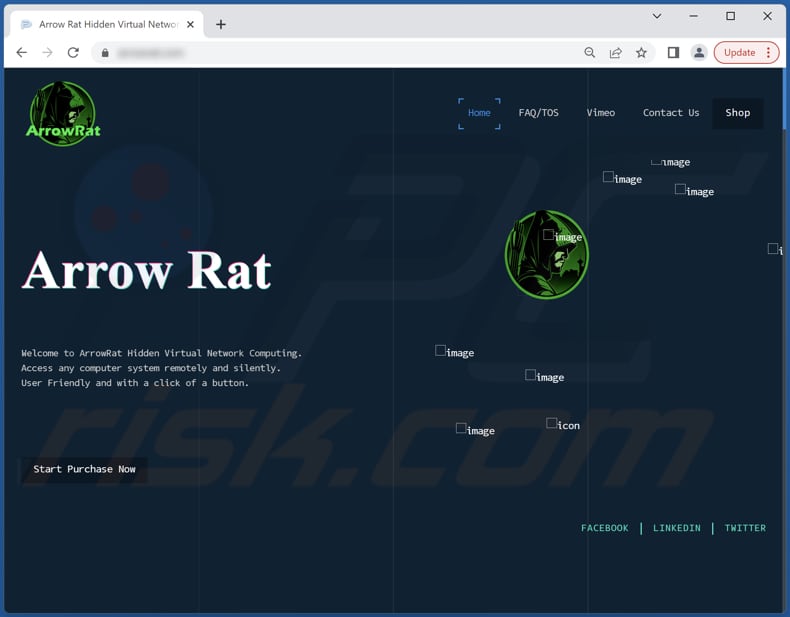
Natychmiastowe automatyczne usunięcie malware:
Ręczne usuwanie zagrożenia może być długim i skomplikowanym procesem, który wymaga zaawansowanych umiejętności obsługi komputera. Combo Cleaner to profesjonalne narzędzie do automatycznego usuwania malware, które jest zalecane do pozbycia się złośliwego oprogramowania. Pobierz je, klikając poniższy przycisk:
POBIERZ Combo CleanerPobierając jakiekolwiek oprogramowanie wyszczególnione na tej stronie zgadzasz się z naszą Polityką prywatności oraz Regulaminem. Aby korzystać z w pełni funkcjonalnego produktu, musisz kupić licencję na Combo Cleaner. Dostępny jest 7-dniowy bezpłatny okres próbny. Combo Cleaner jest własnością i jest zarządzane przez RCS LT, spółkę macierzystą PCRisk.
Szybkie menu:
- Czym jest ArrowRAT?
- KROK 1. Manualne usuwanie malware ArrowRAT.
- KROK 2. Sprawdź, czy twój komputer jest czysty.
Jak manualnie usunąć malware?
Ręczne usuwanie malware jest skomplikowanym zadaniem. Zwykle lepiej jest pozwolić programom antywirusowym lub anty-malware zrobić to automatycznie. Aby usunąć to malware zalecamy użycie Combo Cleaner Antivirus dla Windows.
Jeśli chcesz manualnie usunąć malware, pierwszym krokiem jest zidentyfikowanie jego nazwy. Oto przykład podejrzanego programu uruchomionego na komputerze użytkownika:

Jeśli sprawdziłeś listę programów uruchomionych na komputerze, na przykład używając menedżera zadań i zidentyfikowałeś program, który wygląda podejrzanie, powinieneś wykonać te kroki:
 Pobierz program o nazwie Autoruns. Pokazuje on automatycznie uruchamiane aplikacje, rejestr i lokalizacje plików systemowych:
Pobierz program o nazwie Autoruns. Pokazuje on automatycznie uruchamiane aplikacje, rejestr i lokalizacje plików systemowych:

 Uruchom ponownie swój komputer w trybie awaryjnym:
Uruchom ponownie swój komputer w trybie awaryjnym:
Użytkownicy Windows XP i Windows 7: Uruchom komputer w trybie awaryjnym. Kliknij Start, kliknij Zamknij, kliknij Uruchom ponownie, kliknij OK. Podczas procesu uruchamiania komputera naciśnij kilkakrotnie klawisz F8 na klawiaturze, aż zobaczysz menu Opcje zaawansowane systemu Windows, a następnie wybierz z listy opcję Tryb awaryjny z obsługą sieci.

Film pokazujący jak uruchomić system Windows 7 w „Trybie awaryjnym z obsługą sieci":
Użytkownicy Windows 8: Uruchom system Windows 8 w trybie awaryjnym z obsługą sieci — przejdź do ekranu startowego systemu Windows 8, wpisz Zaawansowane, w wynikach wyszukiwania wybierz Ustawienia. Kliknij Zaawansowane opcje uruchamiania, a w otwartym oknie „Ogólne ustawienia komputera" wybierz Zaawansowane uruchamianie.
Kliknij przycisk „Uruchom ponownie teraz". Twój komputer zostanie teraz ponownie uruchomiony w „Zaawansowanym menu opcji uruchamiania". Kliknij przycisk „Rozwiąż problemy", a następnie kliknij przycisk „Opcje zaawansowane". Na ekranie opcji zaawansowanych kliknij „Ustawienia uruchamiania".
Kliknij przycisk „Uruchom ponownie". Twój komputer uruchomi się ponownie na ekranie Ustawienia uruchamiania. Naciśnij klawisz F5, aby uruchomić komputer w trybie awaryjnym z obsługą sieci.

Film pokazujący, jak uruchomić Windows 8 w „Trybie awaryjnym z obsługą sieci":
Użytkownicy Windows 10: Kliknij logo Windows i wybierz ikonę Zasilania. W otwartym menu kliknij „Uruchom ponownie" przytrzymując przycisk „Shift" na klawiaturze. W oknie „Wybierz opcję" kliknij przycisk „Rozwiązywanie problemów", a następnie wybierz opcję „Opcje zaawansowane".
W menu opcji zaawansowanych wybierz „Ustawienia uruchamiania" i kliknij przycisk „Uruchom ponownie". W następnym oknie powinieneś kliknąć przycisk „F5" na klawiaturze. Spowoduje to ponowne uruchomienie systemu operacyjnego w trybie awaryjnym z obsługą sieci.

Film pokazujący jak uruchomić Windows 10 w „Trybie awaryjnym z obsługą sieci":
 Wyodrębnij pobrane archiwum i uruchom plik Autoruns.exe.
Wyodrębnij pobrane archiwum i uruchom plik Autoruns.exe.

 W aplikacji Autoruns kliknij „Opcje" u góry i odznacz opcje „Ukryj puste lokalizacje" oraz „Ukryj wpisy Windows". Po tej procedurze kliknij ikonę „Odśwież".
W aplikacji Autoruns kliknij „Opcje" u góry i odznacz opcje „Ukryj puste lokalizacje" oraz „Ukryj wpisy Windows". Po tej procedurze kliknij ikonę „Odśwież".

 Sprawdź listę dostarczoną przez aplikację Autoruns i znajdź plik malware, który chcesz usunąć.
Sprawdź listę dostarczoną przez aplikację Autoruns i znajdź plik malware, który chcesz usunąć.
Powinieneś zapisać pełną ścieżkę i nazwę. Zauważ, że niektóre malware ukrywa swoje nazwy procesów pod prawidłowymi nazwami procesów systemu Windows. Na tym etapie bardzo ważne jest, aby unikać usuwania plików systemowych. Po znalezieniu podejrzanego programu, który chcesz usunąć, kliknij prawym przyciskiem myszy jego nazwę i wybierz „Usuń".

Po usunięciu malware za pomocą aplikacji Autoruns (zapewnia to, że malware nie uruchomi się automatycznie przy następnym uruchomieniu systemu), należy wyszukać jego nazwę na komputerze. Przed kontynuowaniem należy włączyć ukryte pliki i foldery. Jeśli znajdziesz plik malware, upewnij się, że go usunąłeś.

Uruchom ponownie komputer w normalnym trybie. Wykonanie poniższych czynności powinno pomóc w usunięciu malware z twojego komputera. Należy pamiętać, że ręczne usuwanie zagrożeń wymaga zaawansowanych umiejętności obsługi komputera. Zaleca się pozostawienie usuwania malware programom antywirusowym i zabezpieczającym przed malware.
Te kroki mogą nie działać w przypadku zaawansowanych infekcji malware. Jak zawsze lepiej jest uniknąć infekcji, niż później próbować usunąć malware. Aby zapewnić bezpieczeństwo swojego komputera, należy zainstalować najnowsze aktualizacje systemu operacyjnego i korzystać z oprogramowania antywirusowego. Aby mieć pewność, że twój komputer jest wolny od infekcji malware, zalecamy jego skanowanie za pomocą Combo Cleaner Antivirus dla Windows.
Często zadawane pytania (FAQ)
Mój komputer jest zainfekowany malware ArrowRAT. Czy powinienem sformatować urządzenie pamięci masowej, aby się go pozbyć?
Nie, złośliwe oprogramowanie, takie jak ArrowRAT, można usunąć bez formatowania urządzenia pamięci masowej.
Jakie są największe problemy, które może powodować złośliwe oprogramowanie?
Może powodować utratę danych i pieniędzy, kradzież tożsamości, utratę kont internetowych, wysokie użycie procesora i karty graficznej oraz inne problemy.
Jaki jest cel ArrowRAT?
ArrowRAT to szkodliwe oprogramowanie, które umożliwia cyberprzestępcom zdalny dostęp do komputera i wykonywanie złośliwych działań. Przykładowo, może kraść hasła i inne dane zapisane w wielu przeglądarkach internetowych, uzyskiwać dostęp do plików i zarządzać nimi, edytować Rejestr, wykonywać polecenia za pomocą wiersza poleceń, uzyskiwać dostęp do kamery internetowej, mikrofonu, rejestrować naciśnięcia klawiszy itp.
Jak malware przeniknęło do mojego komputera?
Zwykle złośliwe oprogramowanie jest rozsyłane przy użyciu różnych technik phishingowych i innych technik socjotechnicznych (np. e-maili zawierających złośliwe linki lub pliki, fałszywych komunikatów ostrzegawczych systemu itp.). Ponadto cyberprzestępcy wykorzystują pobrania drive-by, sieci P2P, nieoficjalne witryny do pobierania oprogramowania, fałszywe instalatory pirackiego oprogramowania i inne sposoby rozsyłania malware.
Czy Combo Cleaner ochroni mnie przed malware?
Combo Cleaner usunie złośliwe oprogramowanie z systemu operacyjnego (może wykryć prawie każde znane malware). Ważne jest, aby przeprowadzić pełne skanowanie systemu, aby usunąć wysokiej klasy złośliwe oprogramowanie, ponieważ tego rodzaju malware zwykle ukrywa się głęboko w systemie.
Udostępnij:

Tomas Meskauskas
Ekspert ds. bezpieczeństwa, profesjonalny analityk złośliwego oprogramowania
Jestem pasjonatem bezpieczeństwa komputerowego i technologii. Posiadam ponad 10-letnie doświadczenie w różnych firmach zajmujących się rozwiązywaniem problemów technicznych i bezpieczeństwem Internetu. Od 2010 roku pracuję jako autor i redaktor Pcrisk. Śledź mnie na Twitter i LinkedIn, aby być na bieżąco z najnowszymi zagrożeniami bezpieczeństwa online.
Portal bezpieczeństwa PCrisk jest prowadzony przez firmę RCS LT.
Połączone siły badaczy bezpieczeństwa pomagają edukować użytkowników komputerów na temat najnowszych zagrożeń bezpieczeństwa w Internecie. Więcej informacji o firmie RCS LT.
Nasze poradniki usuwania malware są bezpłatne. Jednak, jeśli chciałbyś nas wspomóc, prosimy o przesłanie nam dotacji.
Przekaż darowiznęPortal bezpieczeństwa PCrisk jest prowadzony przez firmę RCS LT.
Połączone siły badaczy bezpieczeństwa pomagają edukować użytkowników komputerów na temat najnowszych zagrożeń bezpieczeństwa w Internecie. Więcej informacji o firmie RCS LT.
Nasze poradniki usuwania malware są bezpłatne. Jednak, jeśli chciałbyś nas wspomóc, prosimy o przesłanie nam dotacji.
Przekaż darowiznę
▼ Pokaż dyskusję